Você finalmente conseguiu comprar aquele Impressora HP você deseja há muito tempo e, depois de "desempacotá-lo" e montá-lo corretamente, deseja conectá-lo imediatamente à sua rede sem fio, para poder usá-lo com todos os seus dispositivos. O problema, porém, é que você não tem a menor ideia de como realizar essa operação, e o pequenino manual fornecido não te ajuda.
Como você diz? Eu expliquei exatamente a situação em que você está e você quer saber se posso explicar para você como conectar impressora hp ao wi-fi? Claro que sim, não se preocupe. Nas linhas seguintes deste guia, você encontrará explicado como realizar a operação em questão de forma rápida e fácil, utilizando as ferramentas oferecidas pela própria impressora ou outros dispositivos, como smartphones, tablets e computadores.
Portanto, sem esperar mais, fique à vontade e leia com atenção tudo o que tenho a lhe dizer sobre o assunto: tenho certeza de que, ao final do tutorial, você terá adquirido as habilidades necessárias para colocar imediatamente a impressora recém-adquirida em operação. Deixá-lo apostar?
Índice
Como conectar uma impressora HP ao WiFi
Como conectar a impressora HP à rede WiFi

Se você tiver uma impressora HP equipada com Ecrã LCD o painel de tela sensível ao toque, você pode conectá-lo facilmente à sua rede Wi-Fi usando-o.
Para começar, vá ao menu sem fio o Configurações da impressora, pressionando o botão dedicado (físico ou virtual, geralmente em forma de Antena ou d'Acessorios) e selecione o item no menu Redefinir Ajustes de Rede, Que Network ou algo semelhante (a nomenclatura dos itens varia de acordo com o modelo específico da impressora utilizada).
Agora, acesse a seção dedicada aAssistente de configuração sem fio ou Configuração de redeE selecione o nome da rede Wi-Fi para se conectar e entrar em seu Palavra-passe, usando o teclado na tela ou o teclado numérico na impressora.
Como alternativa, se o seu roteador suportar a tecnologia WPS (aquele que permite estabelecer a conexão entre dois dispositivos sem fio automaticamente, com apenas o pressionar de um botão), em vez disso, acesse a seção dedicada a Configuração de Wi-Fi protegido o WPS da impressora, selecione o item Aperte o botão e pressione o botão Botão WPS no roteador (geralmente representando dois setas circulares de direção oposta) em dois minutos. Assim que a conexão for estabelecida, você receberá uma mensagem indicando que a operação foi bem-sucedida.
Se você tiver um impressora sem tela, você pode aproveitar a tecnologia WPS assim: após ligar a impressora, pressione e segure a tecla física sem fio (retratando umAntena) por pelo menos cinco segundos, ou até que o LED correspondente comece a piscar; se você tiver uma impressora Remoção HP, você deve pressionar, junto com a tecla Wireless, também a de ligar, até que a barra azul comece a piscar.
Uma vez realizada esta operação, em no máximo dois minutos, pressione a tecla WPS no roteador, até que o processo de conexão seja iniciado: uma vez estabelecida a conexão, o LED "wireless" da impressora parará de piscar e uma página será impressa automaticamente mostrando as configurações de rede adquiridas.
Como conectar a impressora HP ao WiFi do PC
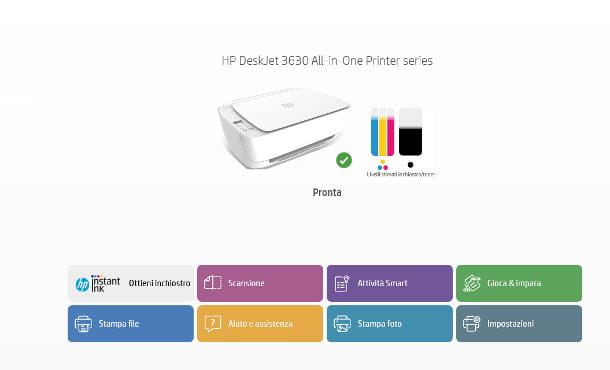
Se preferir, também pode conecte a impressora HP ao WiFi do PC usando o aplicativo HP inteligente, disponível para Windows 10 (na Microsoft Store) e para macOS (na Mac App Store): para obtê-lo, acesse os links que acabei de fornecer, aceite a abertura da loja, pressione o botão download e, se necessário, verifique sua identidade.
Antes de prosseguir, verifique se a impressora está ligada e redefina o status da rede Wi-Fi pressionando e segurando as teclas físicas sem fio (o que representa um Antena) é cancela (o que representa um X). Para impressoras laser hp, Remoção HP e alguns modelos de Inveja e DeskJet Plusbasta pressionar a tecla sem fio.
Feito isso, mude para o computador, inicie HP inteligente da menu Iniciar do Windows ou de Launchpad do macOS e, após clicar no botão Continuar, escolha se compartilhe dados de uso de aplicativos com a HP, respondendo adequadamente ao aviso mostrado.
Neste ponto, clique no botão Condutor positivo (+) do capacitor resida no centro da tela e aguarde o programa identificar as impressoras próximas, prontas para configuração; quando isso acontecer, clique na caixa que indica o nome da impressora (juntamente com a redação Configuração), clique nos botões Continuar e Sim, para conectá-lo à mesma rede Wi-Fi à qual o computador está conectado, pressione novamente Continuar e Salta a criação de um perfil HP, pressionando o botão apropriado.
Agora, clique no botão novamente Continuar e, caso não tenha interesse em aderir ao sistema Tinta Instantânea HP (que permite solicitar consumíveis de impressão automaticamente, antes que acabem), marque a caixa Não estou interessado e clique nos botões Continuar e Não, não quero me inscrever no Instant Ink.
Estamos quase lá: finalmente, especifique o lugar onde a impressora está localizada e clique nos botões Continuar, Ignorar envio para este link e Agora não. Feito! Nesse ponto, a impressora deve estar conectada corretamente à Internet e pronta para uso, tanto no computador em questão quanto em todos os outros dispositivos da rede.
Como conectar sua impressora HP ao WiFi de smartphones e tablets
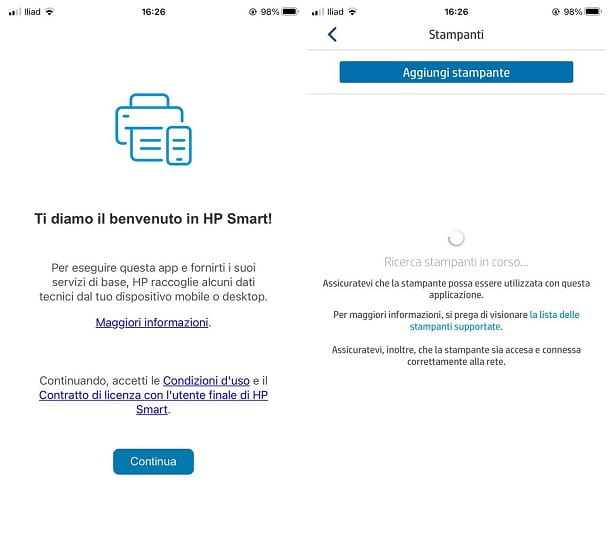
Os passos a seguir para conectar impressora HP ao WiFi da smartphones e tablets são muito semelhantes aos vistos acima para PC, pois o aplicativo HP inteligente também está disponível gratuitamente em dispositivos equipados com sistema operacional Android (na Play Store e lojas alternativas) e iOS/iPadOS.
Antes de começar, certifique-se de que o dispositivo de onde você pretende usar está conectado à rede Wi-Fi à qual deseja conectar a impressora e que esta está ligada e inicializada corretamente para novas conexões de rede: você pode fazer isso pressionando e segurando o físico sem fio e Cancelar da impressora por cinco segundos ou, em alguns modelos, apenas a tecla sem fio.
De qualquer forma, uma vez cumpridos os requisitos e baixado o aplicativo HP Smart (basta procurá-lo na loja, selecioná-lo e pressionar o botão Obter / Instalar; no iOS/iPadOS, pode ser necessária autenticação via Face ID, Touch ID ou senha do Apple ID), inicie-o e, após tocar no botão Continuar, toque no botão para configurar uma nova impressora presente no centro da tela ou na parte superior.
Se solicitado, forneça as permissões necessárias para acessar o Bluetooth e dispositivos de rede, respondendo afirmativamente aos avisos mostrados na tela, e siga as mesmas instruções de configuração já vistas para o computador: os passos a seguir são praticamente idênticos, exceto pela posição dos menus e botões, que podem diferir ligeiramente.
Assim que a impressora for configurada, ela será conectada à rede Wi-Fi indicada e você poderá usá-la em todos os seus dispositivos. Gostaria de ressaltar que, para usar o scanner da impressora (se você tiver uma impressora multifuncional), você precisa tocar no botão digitalização da impressora localizado na tela inicial do HP Smart (mais informações aqui).
Outros métodos para conectar a impressora HP ao WiFi
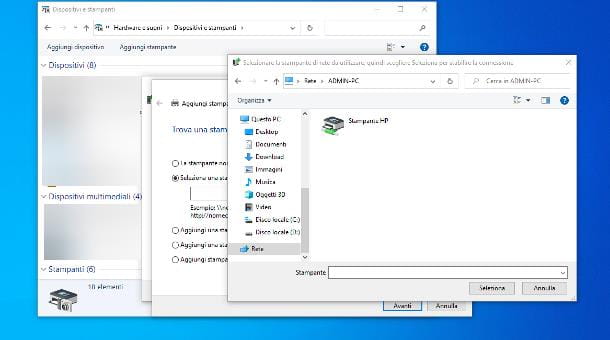
Como você diz? Você possui um Impressora HP sem serviços de rede, conectado ao computador via porta USB ou LPT, e gostaria de conectá-lo ao seu Wi-Fi doméstico para disponibilizá-lo também nos outros computadores conectados ao roteador?
É uma operação absolutamente viável e, de fato, bastante simples de colocar em prática: tudo o que você precisa fazer, depois de conectar a impressora ao computador e configurá-la corretamente, é compartilhá-la com outros usuários da rede e instalá-la nos computadores. que precisa usá-lo.
Alternativamente, se o seu for um Impressora HP equipada com conectividade USB e você possui um roteador capaz de atuar como um servidor de impressão, você pode conectar a impressora a este último e disponibilizá-la, de forma totalmente automática, para os outros computadores e dispositivos conectados à rede local.
Para saber mais sobre as possibilidades que acabamos de citar, recomendo a leitura do meu guia sobre como conectar uma impressora a uma rede, no qual pude tratar do assunto com riqueza de detalhes.


























